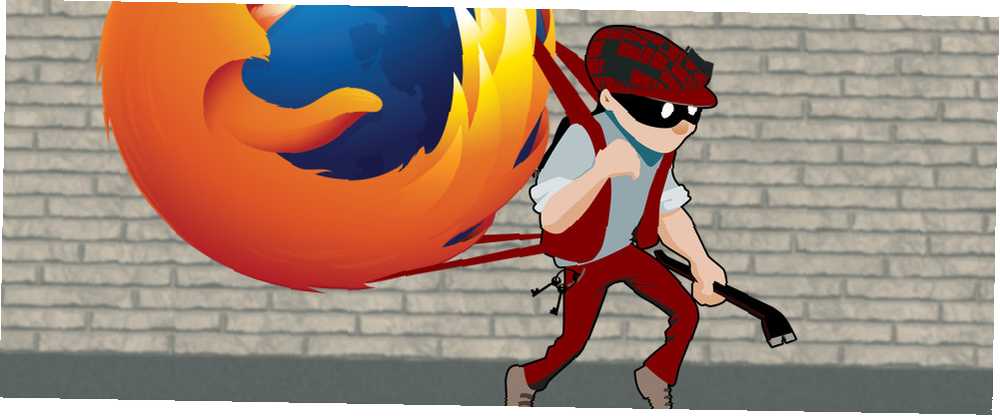
Lesley Fowler
0
4810
1153
Co je frustrující, než spouštět Firefox pouze proto, abyste viděli, že vaše domovská stránka byla bez vašeho souhlasu změněna? Možná máte dokonce nový lesklý panel nástrojů. Tyto věci jsou vždy užitečné, že? Špatně. Únos prohlížeče může ochromit rychlost vašeho prohlížení a dokonce vás dovede k instalaci malwaru.
V tomto článku ukážu uživatelům Firefoxu, jak získat zpět své prohlížeče z těchto únosů.
Jak jsem byl unesen?
Nejobvyklejší metodou, která se stane obětí únosu prohlížeče, je kliknutí na instalační výzvy příliš rychle. Mnoho webů ke stažení, nyní i těch nejoblíbenějších v USA, vám při instalaci softwaru pošle bludiště. Nejde jen o odškrtnutí výběrového políčka.
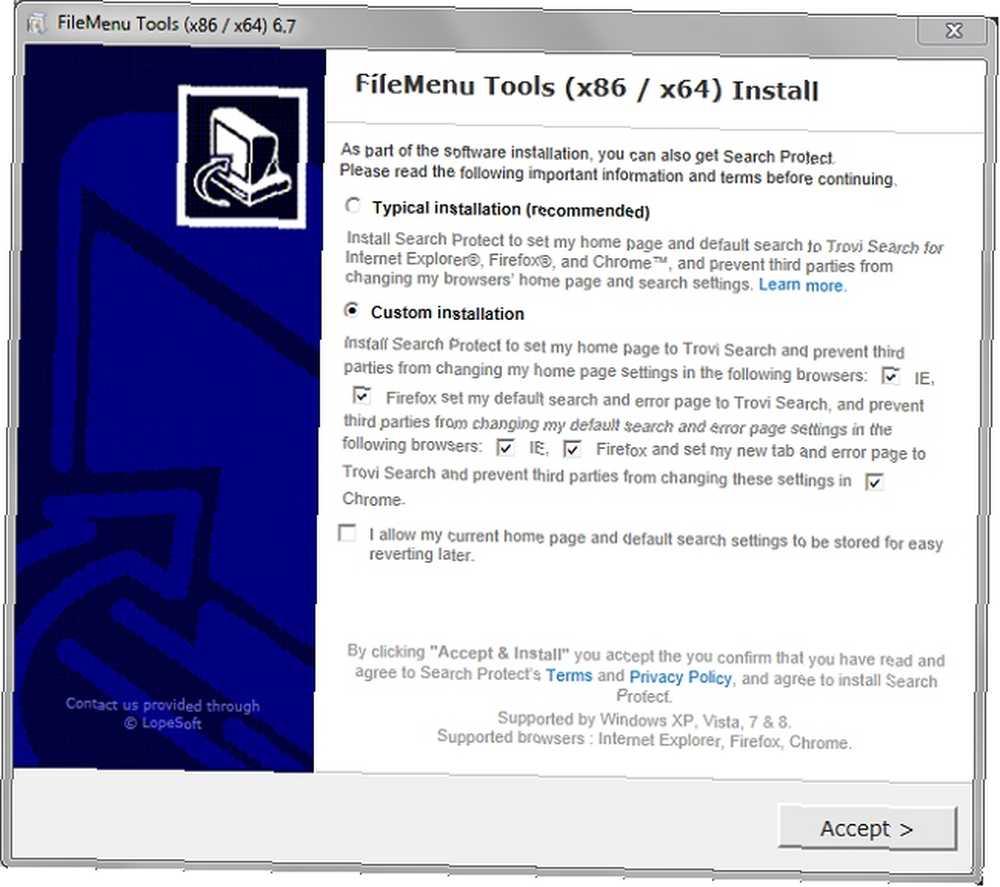
Při práci s novým softwarem si vždy pečlivě přečtěte instalační proces. Vždy byste měli vybrat “vlastní instalace” cesta, pokud vám je nabídnuta. Jedním trikem, který obchodníci dělají, je ukázat vám vše, co instalujete, do standardní instalační cesty. Prostřednictvím vlastní instalační cesty často zjistíte, že jste schopni se odhlásit z nejrůznějších nepříjemných adwaru a panelů nástrojů.
Dalším tipem je věnovat pozornost složitému používání “Pokles” a “další”. Když kliknete skrz instalační program, který obsahuje junkware, někdy může jednoduché tlačítko Další fungovat jako souhlas k instalaci něčeho, co nechcete. Pečlivě zkontrolujte, zda existuje tlačítko Odmítnout.
Kontrola vašich výchozích hodnot
Vaše výchozí domovská stránka a vyhledávač jsou často nejzjevnějšími oblastmi, kde se může zobrazit únos prohlížeče.
Pokud byla vaše domovská stránka změněna, přejděte na Možnosti menu, pod Všeobecné kartu, jak je znázorněno na obrázku níže.
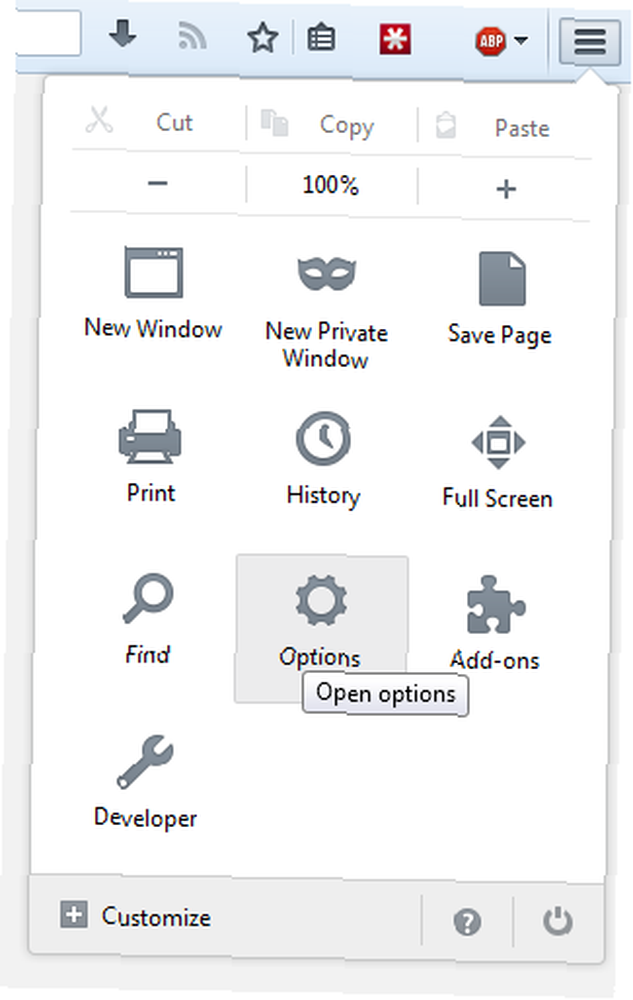
Odtud zkontrolujte, jak je nastavena vaše domovská stránka. Prázdná výchozí výchozí stránka je Úvodní stránka Mozilla Firefox. Kliknutím na příslušná tlačítka můžete zadat libovolnou webovou adresu nebo vyplnit pole aktuální stránkou nebo záložkou.
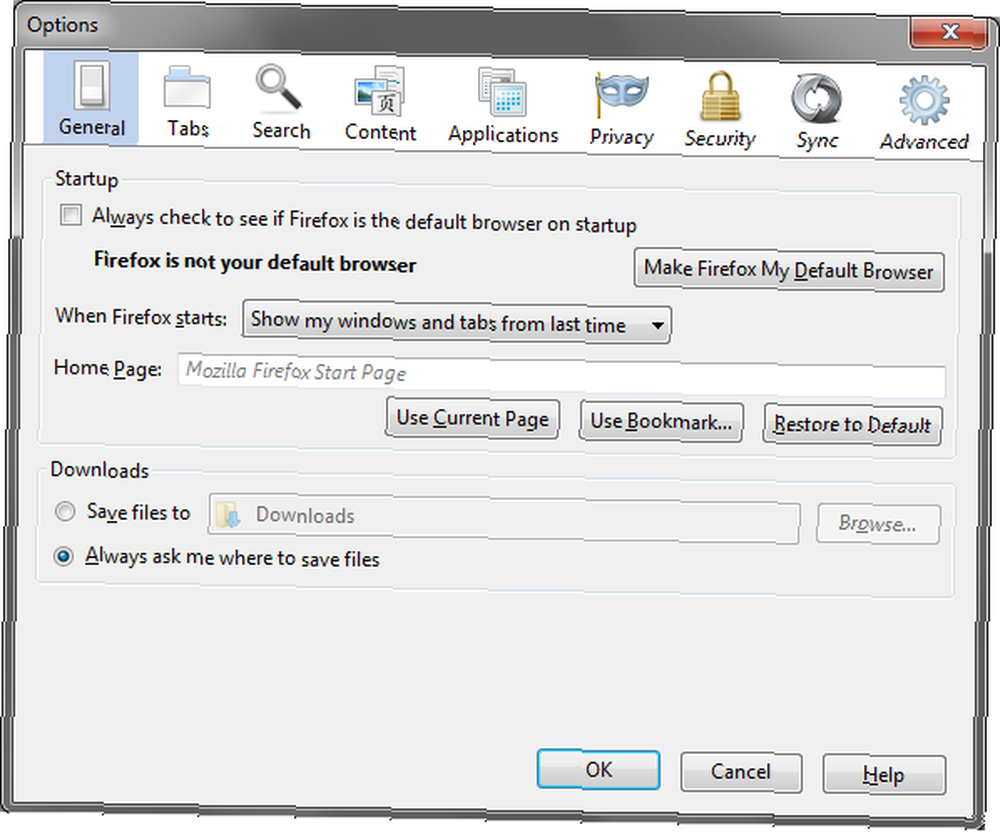
Je důležité zkontrolovat, zda je vaším výchozím vyhledávacím nástrojem také to, co chcete. Můžete to udělat ve stejném okně pod Vyhledávání tab. Ujistěte se, že je výchozí vyhledávací modul správně nastaven. Mnoho vyhledávačů, a zejména ty, u nichž najdete únos prohlížeče, je znečištěno reklamami.
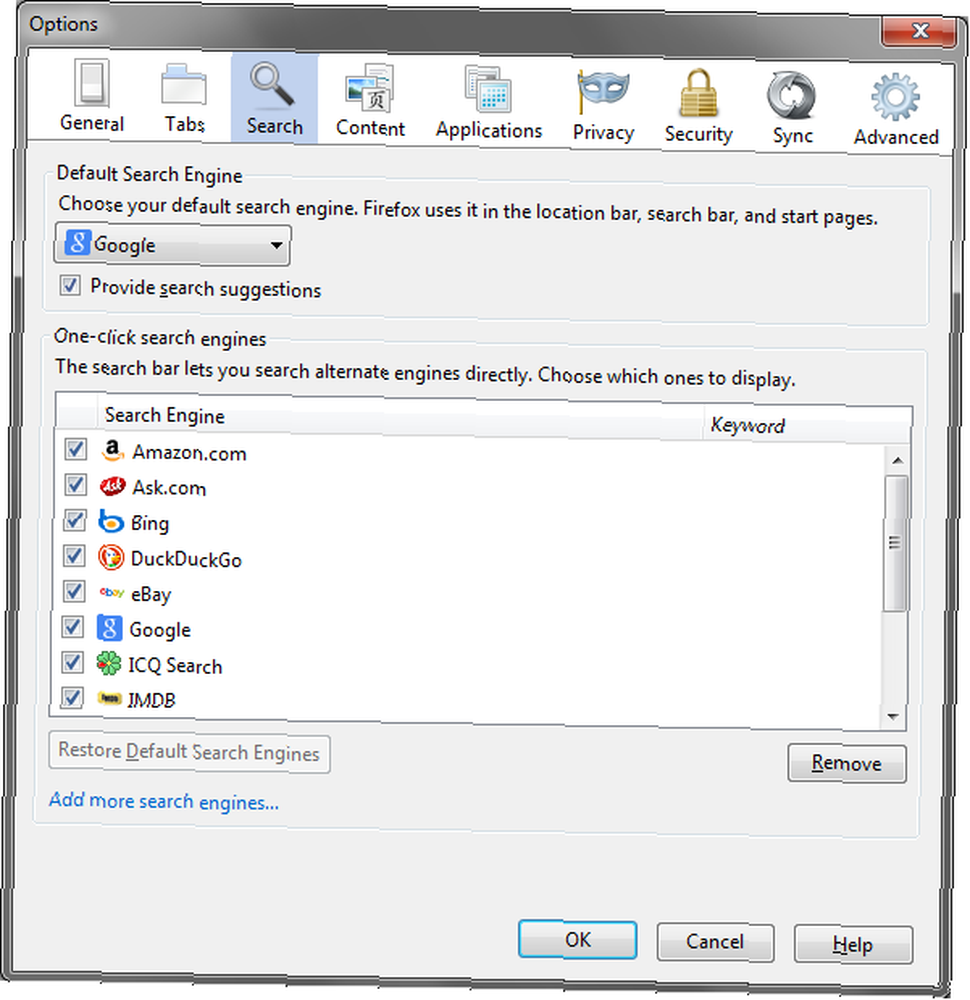
Dále bych procházel seznam dostupných vyhledávačů a vymazal všechny, které se vám zdají podezřelé nebo málo užitečné. Zde je osm vyhledávačů jiných než Google. Pozastavte Google: 8 alternativních vyhledávačů k nalezení toho, co Google nemůže pozastavit Google: 8 alternativních vyhledávačů k nalezení toho, co Google nemůže Pravděpodobně známe všechny vyhledávací triky Google, ale stále existují věci že nám Google na první pohled nemůže říct. Google je Hercules, ale neměli bychom být krátkozrakí, abychom si nevšimli trpaslíků. Ano,… možná vás bude zajímat přidání do vašeho prohlížeče.
Odstranění panelů nástrojů
Chcete-li se zbavit panelů nástrojů, nejprve se podívejte na nainstalovaná rozšíření prostřednictvím Doplňky Jídelní lístek. Firefox se stává poměrně těžkopádný s mnoha nainstalovanými rozšířeními, takže bych doporučil tento seznam udržovat co nejmenší.
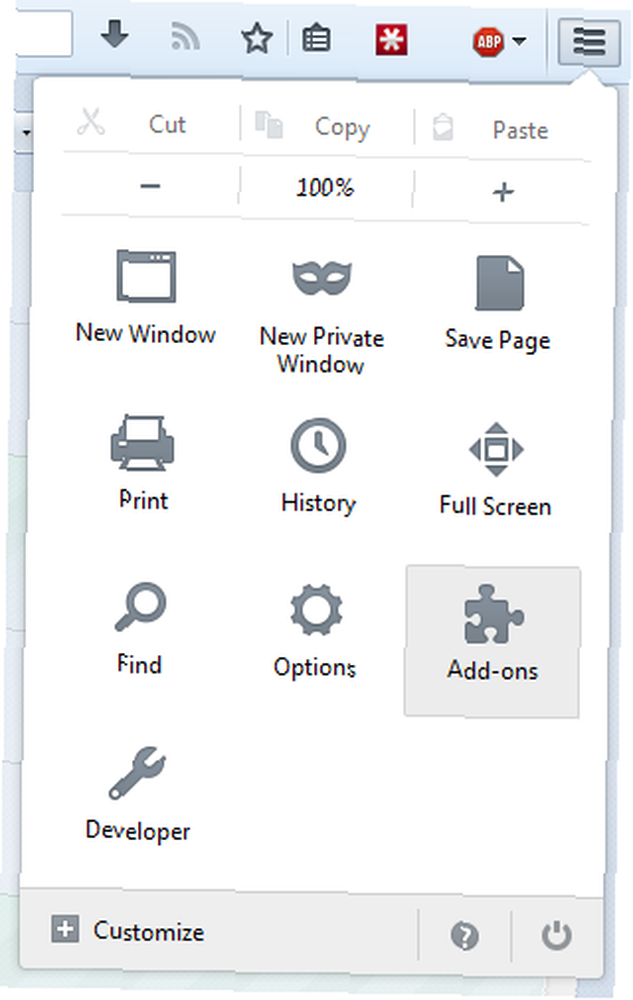
Odinstalujte vše a vše, co se zdá být nainstalované třetí stranou. Některé panely nástrojů se však kořenují hlouběji. Doporučuji stáhnout a spustit Toolbar Cleaner Zbavte se těch nepříjemných prohlížečů Panely nástrojů s Cleaner nástrojů [Windows] Zbavte se těch nepříjemných prohlížečů Panely nástrojů s Cleaner nástrojů [Windows] Možná je to trend, který se rychle vrací, nebo jen náhoda a smůla na z mé strany, ale všiml jsem si alarmujícího množství nových freewarových aplikací dodávaných s panely nástrojů. Jediný prohlížeč…, jak je vysvětleno v propojeném článku.
Pokud hledáte bezpečné a užitečné doplňky pro Firefox, podívejte se na náš seznam nejlepších doplňků pro Firefox Nejlepší doplňky pro Firefox Nejlepší doplňky pro Firefox Firefox je známý svými rozšířeními. Ale které addony jsou nejužitečnější? Zde jsou ty, o kterých si myslíme, že jsou nejlepší, co dělají a kde je najdete. .
Kontrola nastavení proxy
Jedna věc, kterou mnozí neuvažují, je, že váš prohlížeč mohl být unesen na úrovni proxy. Chcete-li to zkontrolovat, vraťte se zpět do Možnosti menu a pojďme se podívat na Pokročilý klepněte na kartu Síť subtab.
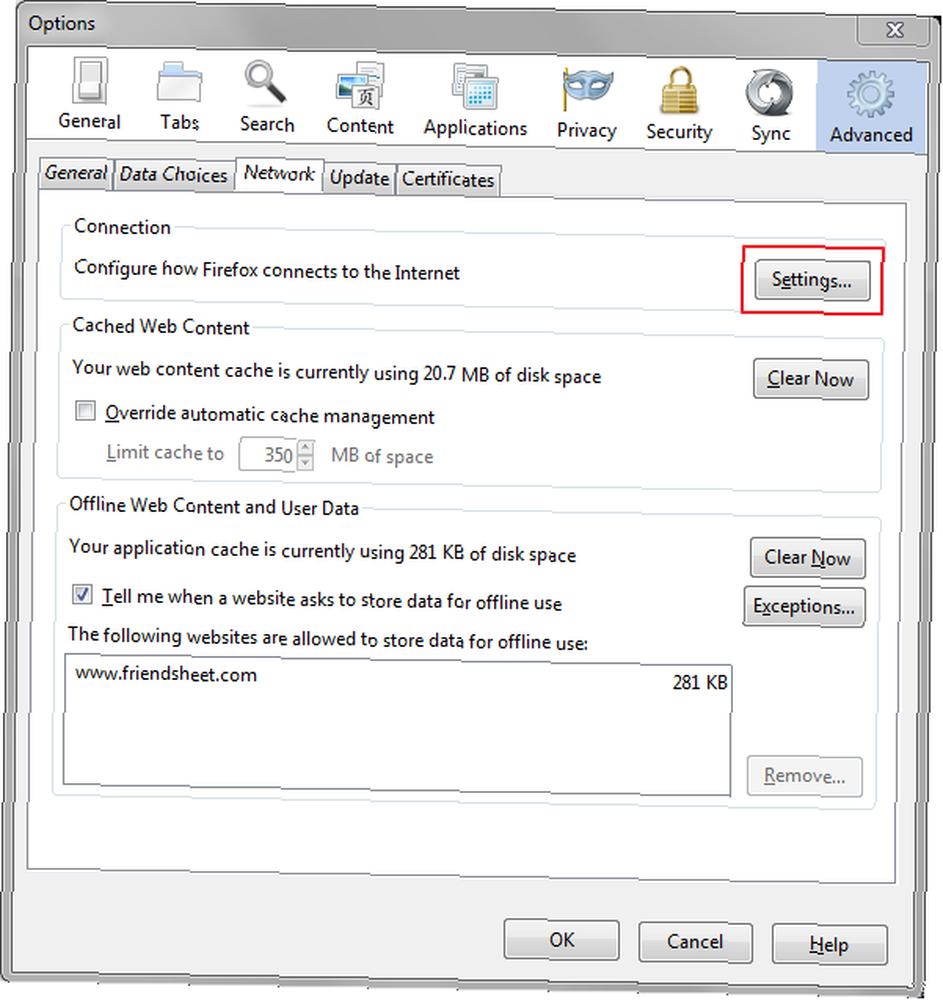
Kliknutím na výše uvedené se dostanete do níže uvedeného okna.
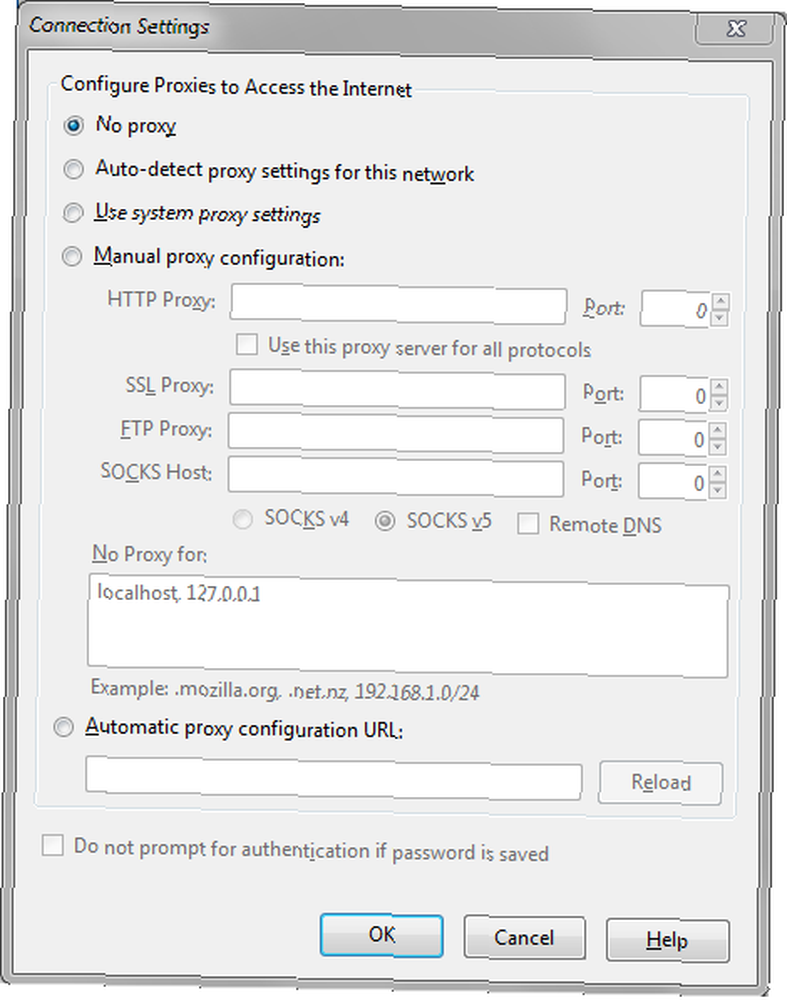
Zde ověřte, že Firefox není nakonfigurován pro práci s proxy.
Zůstaňte opatrní
Při provádění pravidelných prověřování malwaru Ujistěte se, že jste čistí pomocí těchto jednorázových antivirových nástrojů [Windows] Ujistěte se, že jste čistí pomocí těchto jednorázových antivirových nástrojů [Windows] Je na hovno, aby vás počítač neustále bombardoval - související hrozby, ať už se jedná o spyware, malware, viry, keyloggery nebo cokoli jiného. Populární způsob, jak bojovat s tímto problémem, je nainstalovat antivirové řešení, které se nachází v ... je vždy dobrý nápad, vyčištění únosu prohlížeče Firefox není tak obtížné, jak si mnozí pravděpodobně myslí. Uživatelé prohlížeče Chrome najdou, jak vyčistit únosy prohlížeče v Chromu 3 Základní kroky, jak se zbavit únosců Chrome během několika minut 3 Základní kroky, jak se zbavit únosců Chrome během několika minut Už jste někdy otevřeli svůj prohlížeč podle svého výběru a byli uvítáni bizarním pohledem úvodní stránka nebo nevzhledná lišta nástrojů přilepená k horní části stránky? Obnovte svůj prohlížeč do podoby tip-top. pomocí této příručky.
Mým nejlepším tipem je být velmi opatrný s tím, jaký nový software instalujete, a zůstat opatrný během procesu instalace. Nikdy není zábavné ukončit instalaci Ask Toolbar, když jste chtěli jen nejnovější verzi Java, že? Dejte nám vědět, co si o těchto tipech myslíte, nebo zeptejte se na jakékoli dotazy v sekci Poznámky níže!











